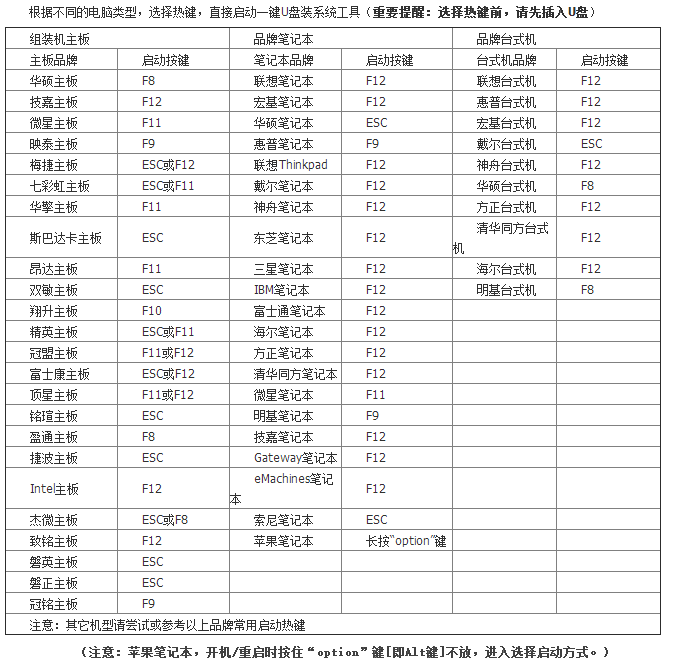联想y450u盘安装系统
联想Y450拥有14英寸的液晶屏。搭载有全新的英特尔45纳米双核处理器。另外其他多媒体设备如DVD刻录光驱和Realtek高保真声卡在联想IdeaPad Y430上也有配备。那这款笔记本如何U盘安装win7系统呢?下面介绍一下联想y450u盘安装系统教程。
联想y450u盘安装系统步骤阅读
1、将U盘插在USB接口。开机并不断按下启动U盘快捷键。
2、在进入系统启动菜单中选择有USB字样的选项并回车。
3、系统启动后会进入PE界面。老机型选择Win2003PE。选择完后回车进入。
4、等待进入系统后。无需操作。云骑士会自动打开进行安装系统。
5、安装过程中弹出引导修复工具。进行写入引导文件。点击确定。
6、提示检测到PE文件。点击确定进行PE引导菜单回写。
7、安装完成后拔掉所有外接设备后点击立即重启。
8、重启过程中。选择Windows 7系统进入。等待安装。
9、弹出自动还原驱动文件。点击是。还原本地存在的驱动备份文件。
10、弹出选择操作系统界面。选择windows7。回车进入系统。
11、之后无需操作。耐心等待系统准备就绪。升级优化。
12、升级优化过程中。弹出宽带连接提示窗口。点击立即创建。
13、等待优化完成。重启进入系统。即完成重装。
联想y450u盘安装系统操作步骤
01 将U盘插在电脑的USB接口。开机并不断按下启动U盘快捷键。U盘快捷键可以通过云骑士装机大师确认。
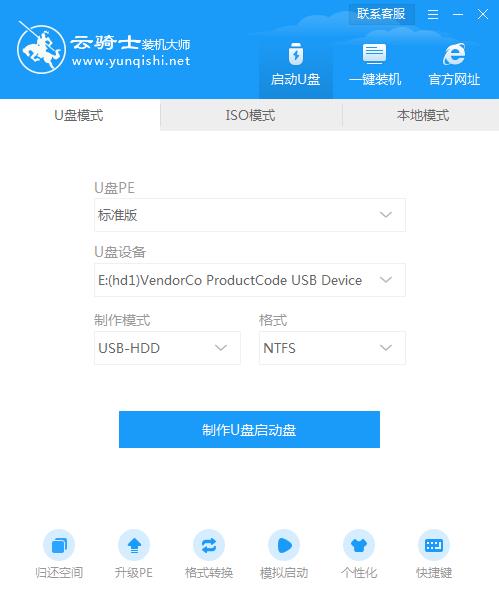
02 在进入系统启动菜单中选择有USB字样的选项并回车。
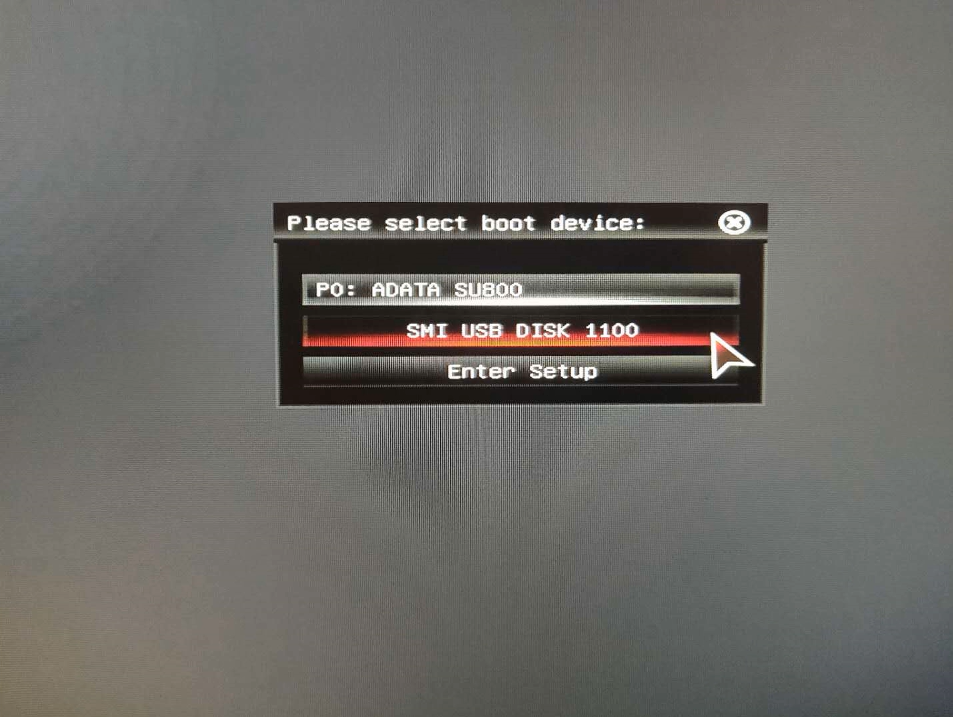
03 系统启动后会进入云骑士PE界面。老机型可以选择Win2003PE。选择完毕后回车进入。

04 等待进入系统后。无需操作。云骑士会自动打开进行安装系统。大家耐心等待即可。
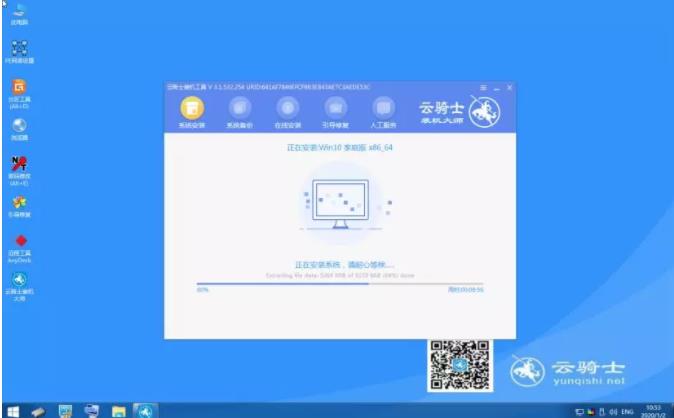
05 安装过程中弹出引导修复工具。进行写入引导文件。点击确定。

06 提示检测到PE文件。点击确定进行PE引导菜单回写。
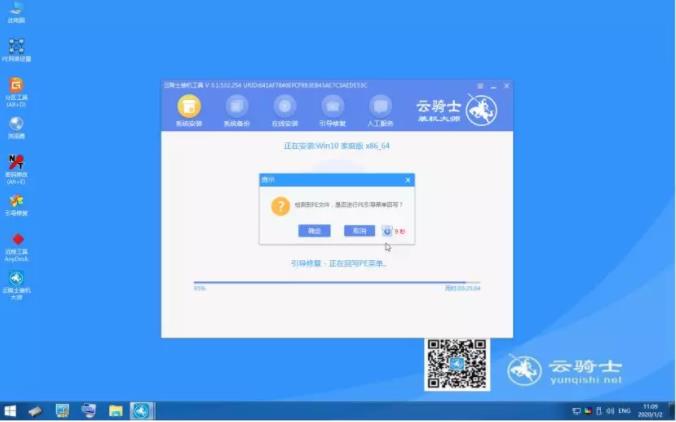
07 安装完成后。拔掉所有外接设备。如U盘、移动硬盘、光盘等。然后点击立即重启。
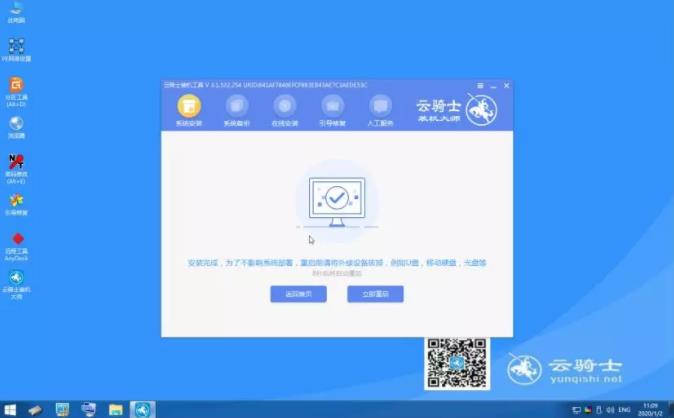
08 重启过程中。选择Windows 7系统进入。等待安装。
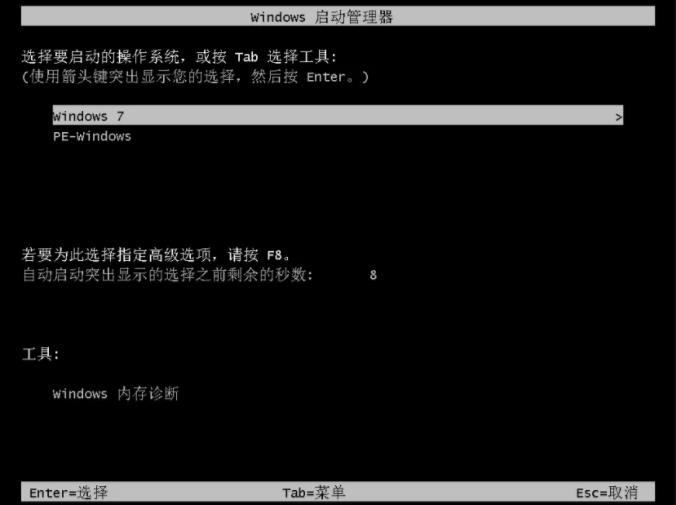
09 弹出自动还原驱动文件。点击是。还原本地存在的驱动备份文件。
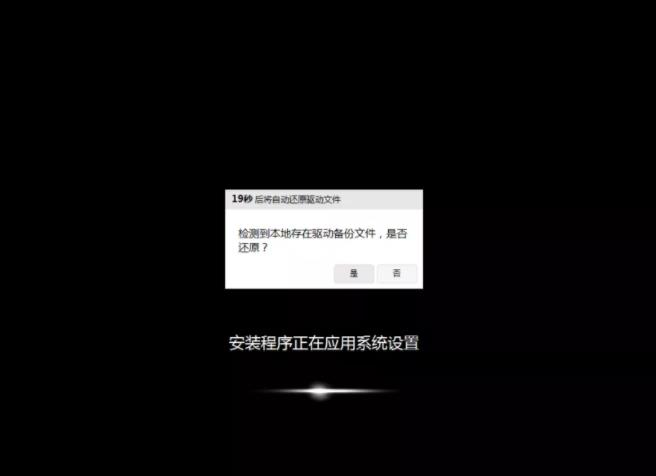
10 弹出选择操作系统界面。选择windows7。回车进入系统。
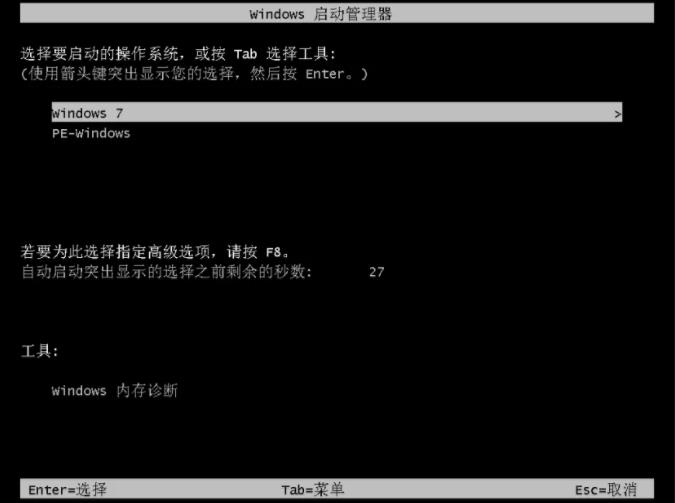
11 之后无需操作。耐心等待系统准备就绪。升级优化。

12 升级优化过程中。弹出宽带连接提示窗口。可以点击立即创建。创建宽带连接。同时有软件管家工具。可以自行选择常用的软件。一键安装即可。
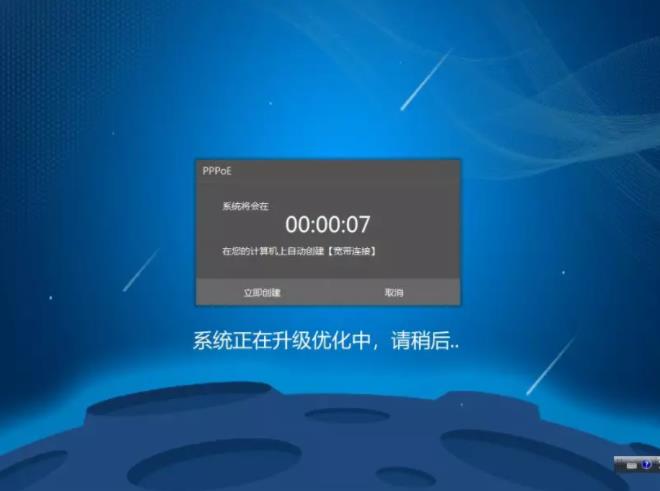
13 等待优化完成。重启进入系统。即完成重装。

U盘启动制作工具哪个好
现在流行制作u盘启动盘工具进行安装操作系统。适用于各种U盘和电脑机型。可安装各种电脑系统。简单方便。一键操作。快速迅速。那U盘启动制作工具哪个好呢?这里为您推荐一款稳定好用的云骑士U盘启动盘工具。
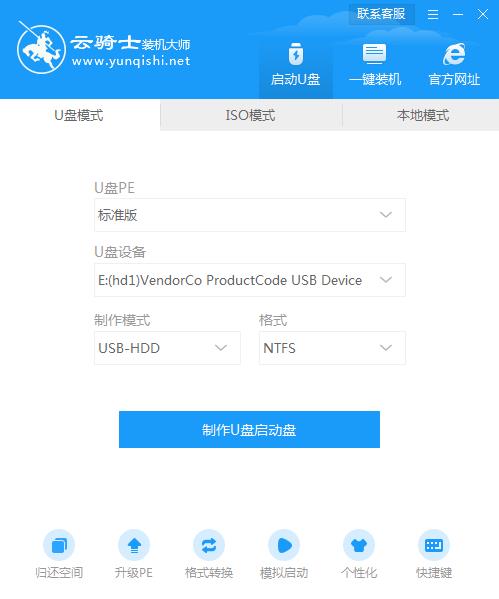
U盘启动快捷键
对于绝大多数电脑而言。U盘启动快捷键通常是F12、F11或Esc。也有少数比较特殊。下面跟大家分享一下各类品牌电脑U盘启动盘的快捷键大全。并教大家云骑士U盘安装win7系统按哪个快捷键。